电脑蓝牙耳机声音过大怎么调整?有无简单方法?
在数字时代的快节奏中,蓝牙耳机已成为我们获取音频内容的必备工具。不过,随着使用过程中可能会遇到声音过大或过小的问题。今天,我们将探讨如何调整电脑蓝牙耳机的声音,使之达到一个舒适且不伤耳朵的水平。无论您是在办公室、家里还是在通勤途中,了解这些问题的解决方法可以大大提升您的聆听体验。
理解声音过大问题
我们需要了解为何电脑蓝牙耳机的声音会过大。通常情况下,声音过大的问题可能源于几个方面:
1.音源文件本身的音量过大。
2.蓝牙耳机的默认音量设置较高。
3.电脑系统的输出音量被放大。
4.一些应用程序可能会在后台调整音量设置。
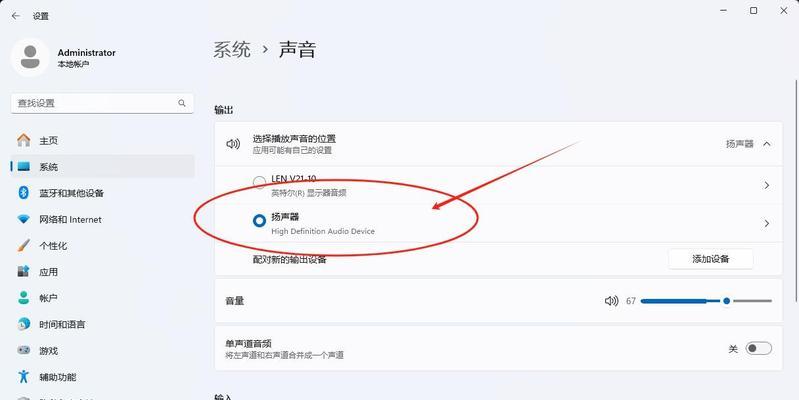
调整电脑和蓝牙耳机设置
检查蓝牙耳机的设置
大多数现代蓝牙耳机都配有专用的应用程序,可以让用户调整音量设置。您可以尝试以下步骤:
1.确保您的蓝牙耳机已正确连接到电脑。
2.打开耳机的专用应用程序。
3.查找音量控制选项,尝试降低耳机的最大音量限制。
电脑系统音量调整
1.Windows系统调整:
在任务栏右下角找到扬声器图标。
右键点击并选择“打开声音设置”。
在“输出设备”部分选择您的蓝牙耳机。
点击“设备属性”来调整扬声器的音量滑块。
您也可以选择“其他声音设置”并启用“应用音量和设备音量的高级音频控制”。
2.Mac系统调整:
点击右上角的苹果菜单,选择“系统偏好设置”。
点击“声音”,然后选择“输出”标签。
从列表中选择您的蓝牙耳机,然后使用下方的滑块调整音量。
防止应用程序擅自调整音量
一些应用程序可能会在后台更改您设置好的音量,您可以这样解决:
1.打开“控制中心”或“系统偏好设置”。
2.寻找音频输入/输出选项,或者直接在应用程序内设置。
3.确保勾选了“允许应用程序自行更改音量”或类似的选项。
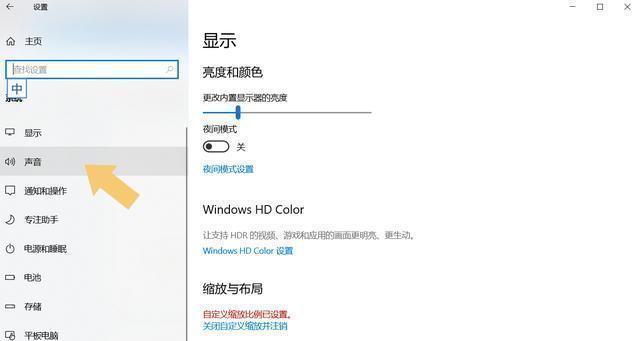
通过音频文件设置调整
有时调整音量最直接有效的方法就是从音频文件本身着手:
1.在播放音频文件之前,利用媒体播放软件(如VLC或WindowsMediaPlayer)查看音频文件的属性。
2.根据播放软件的选项调整音量平衡或限制最大音量。

使用第三方软件工具
有些第三方的音量控制软件能提供更细致的调整选项:
1.下载安装第三方音量控制软件,如Volume2或Nahimic。
2.按照软件的指导进行操作,调整全局或特定应用的音量。
预防措施和常见问题解答
为了预防声音过大带来的不适,您可以:
定期检查和更新您的系统和蓝牙耳机驱动程序。
在使用新的耳机或音频设备时,仔细阅读说明书,了解如何调整音量设置。
注意听力保护,避免长期在高音量下听音乐或观看视频。
结语
调整电脑蓝牙耳机的声音大小是一个简单却至关重要的过程,它直接关系到我们的听觉舒适度和健康。通过上述方法,您可以轻松地管理您的耳机音量,并确保在使用电脑蓝牙耳机时获得最佳体验。希望这个指南能帮助你解决问题,并使得日常的音频娱乐更加愉快。
版权声明:本文内容由互联网用户自发贡献,该文观点仅代表作者本人。本站仅提供信息存储空间服务,不拥有所有权,不承担相关法律责任。如发现本站有涉嫌抄袭侵权/违法违规的内容, 请发送邮件至 3561739510@qq.com 举报,一经查实,本站将立刻删除。
